1. korak Prepričajte se, da je kabel tiskalnika trdno priključen na tiskalnik in računalnik, tiskalni strežnik, možnost oz. drugo omrežno napravo.
Ali tiskalnik tiska počasi? | Pojdite na 2. korak. | Težava je odpravljena. |
2. korak Prepričajte se, da tiskalnik ni v Ekološkem ali Tihem načinu. Na nadzorni plošči se pomaknite na: Nastavitve > Naprava > Upravljanje energije > Ekološki način Na nadzorni plošči se pomaknite na: Nastavitve > Naprava > Vzdrževanje > Meni za konfiguracijo > Načini delovanja naprave > Tihi način
Pri modelih tiskalnika z zaslonom, ki ni na dotik, pritisnite  za pomikanje po nastavitvah. za pomikanje po nastavitvah. Natisnite dokument.
Ali tiskalnik tiska počasi? | Pojdite na 3. korak. | Težava je odpravljena. |
3. korak Glede na operacijski sistem določite ločljivost tiskanja v pogovornem oknu Nastavitve tiskanja oz. Tiskanje. Ločljivost nastavite na 600 dpi. Natisnite dokument.
Ali tiskalnik tiska počasi? | Pojdite na 4. korak. | Težava je odpravljena. |
4. korak Na nadzorni plošči se pomaknite na: Nastavitve > Tiskanje > Kakovost > Ločljivost tiskanja Pri modelih tiskalnika z zaslonom, ki ni na dotik, pritisnite  za pomikanje po nastavitvah. za pomikanje po nastavitvah. Ločljivost nastavite na 600 dpi. Natisnite dokument.
Ali tiskalnik tiska počasi? | Pojdite na 5. korak. | Težava je odpravljena. |
5. korak Glede na operacijski sistem v pogovornem oknu Nastavitve tiskanja ali Natisni navedite vrsto papirja. Opombe: - Nastavitev se mora ujemati s papirjem, ki je naložen na pladnju.
- Tiskanje na težji papir je počasnejše.
- Tiskanje na papir, ožji od velikosti Letter, A4 in Legal, je lahko počasnejše.
Natisnite dokument.
Ali tiskalnik tiska počasi? | Pojdite na 6. korak. | Težava je odpravljena. |
6. korak Prepričajte se, da nastavitvi tiskalnika Tekstura in Teža ustrezata naloženemu papirju. Opomba: Tiskanje na papir z bolj grobo teksturo in večjo težo je lahko počasnejše. Natisnite dokument.
Ali tiskalnik tiska počasi? | Pojdite na 7. korak. | Težava je odpravljena. |
7. korak Odstranite zadržana opravila.
Ali tiskalnik tiska počasi? | Pojdite na 8. korak. | Težava je odpravljena. |
8. korak Zagotovite, da se tiskalnik ne pregreva. Opombe: - Po dolgem tiskalnem opravilu počakajte, da se tiskalnik ohladi.
- Upoštevajte priporočeno temperaturo okolja za tiskalnik. Za več informacij si oglejte razdelek Izbiranje mesta za tiskalnik.
Natisnite dokument.
Ali tiskalnik tiska počasi? | Pojdite na 9. korak. | Težava je odpravljena. |
9. korak Povečajte kapaciteto pomnilnika tiskalnika. Natisnite dokument.
Ali tiskalnik tiska počasi? | Obrnite se na podpora strankam. | Težava je odpravljena. |
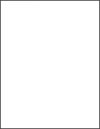
 za pomikanje po nastavitvah.
za pomikanje po nastavitvah.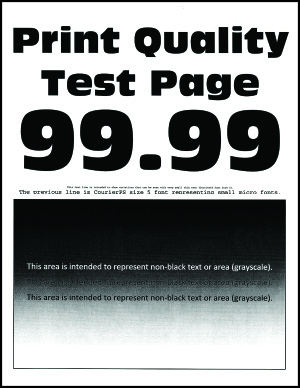
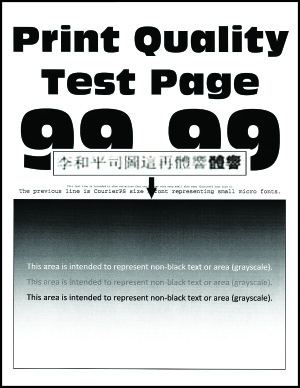
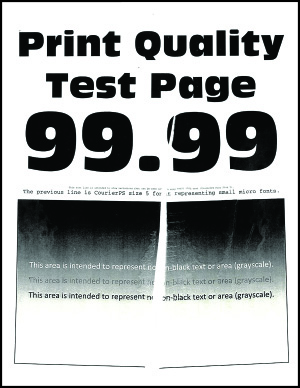
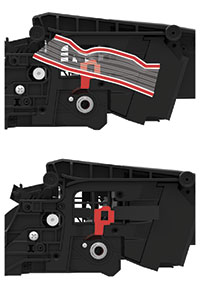
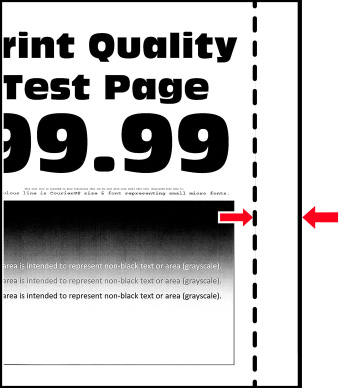
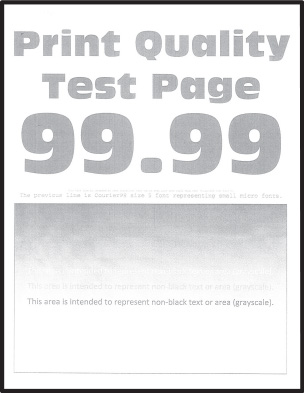
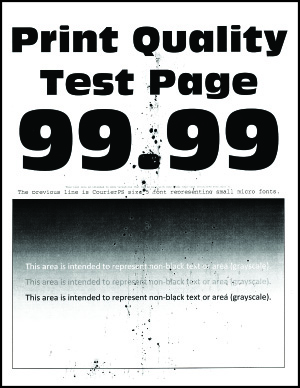
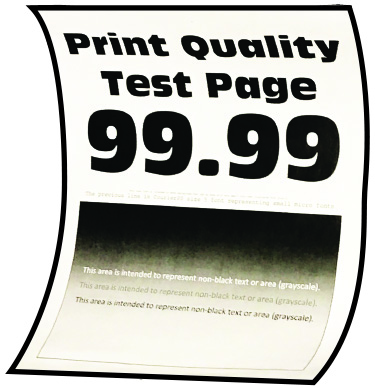
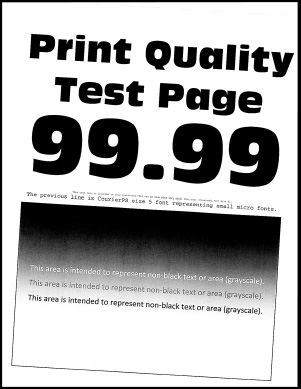
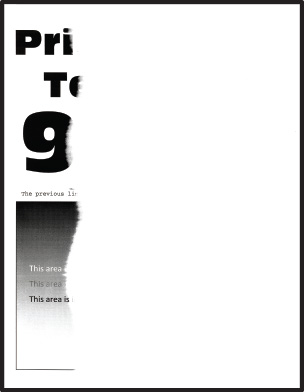
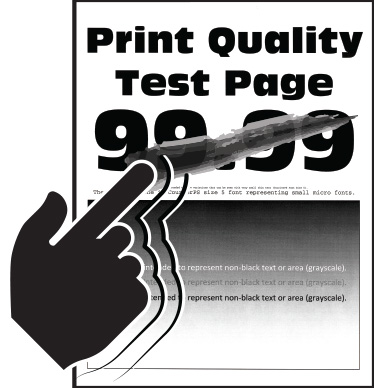
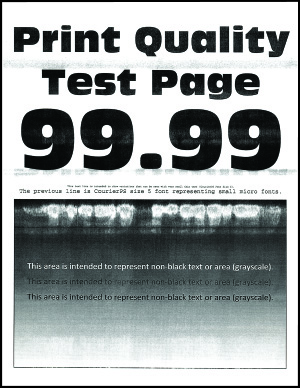
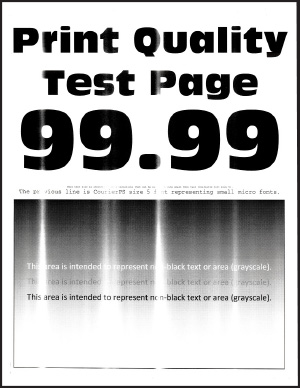
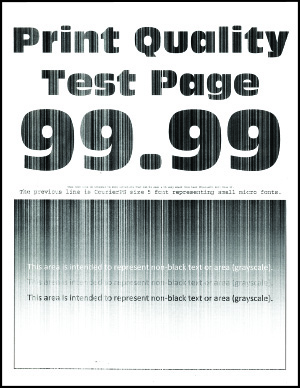
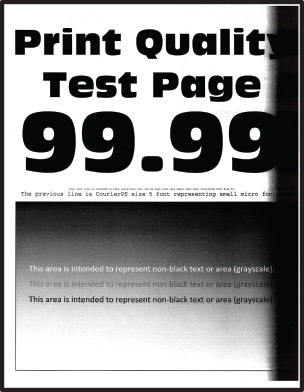
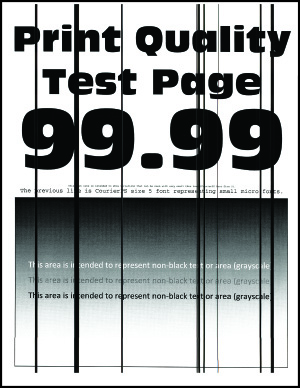
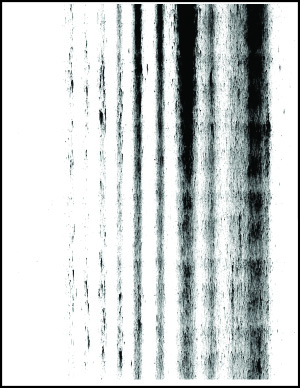
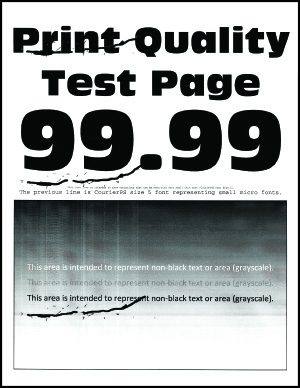
 PREVIDNO – NEVARNOST TELESNIH POŠKODB:
PREVIDNO – NEVARNOST TELESNIH POŠKODB: